티스토리 뷰

라우터 보안 설정 강화 방법
라우터의 보안 설정은 우리가 인터넷을 안전하게 사용할 수 있는 가장 기본적인 단계입니다. 강력한 보안 설정을 통해 개인 정보와 데이터를 보호할 수 있습니다. 여러 가지 방법이 있지만, 아래에서 중요한 몇 가지 설정 방법을 살펴보겠습니다.
WPA3 개인형 사용하기
현재 사용 가능한 Wi-Fi 보안 프로토콜 중에서 WPA3 개인형이 가장 안전합니다. 이 프로토콜은 데이터 암호화를 통해 해커의 접근을 어렵게 만들며, Wi-Fi 6 (802.11ax)를 지원하는 대부분의 기기에서도 사용 가능합니다. WPA3의 주요 이점은 자동으로 강력한 암호를 생성하고 비밀번호를 해킹하는 것이 매우 어렵다는 것입니다.
"안전한 네트워크는 평화로운 인터넷의 첫걸음입니다." — 보안 전문가
WPA2/WPA3 혼합 모드를 설정하면 구형 기기에서도 사용할 수 있는 유연성을 제공하지만, WPA3 개인형을 선호하는 것이 좋습니다. 이를 통해 당신의 네트워크는 더욱 안전하게 보호될 수 있습니다.

WPA2/WPA3 혼합 모드 설정하기
구형 기기를 사용하는 경우, WPA2/WPA3 혼합 모드를 설정하는 것이 최선의 선택이 될 수 있습니다. 이 모드는 새롭고 안전한 WPA3 프로토콜은 최적화하여 사용하는 반면, 여전히 WPA2 프로토콜을 지원하여 구형 기기와의 호환성을 유지합니다. 아래 표는 두 모드의 차이를 정리한 것입니다.
혼합 모드를 사용하면, 구형 기기를 괜찮은 방식으로 보호하면서 새로운 디바이스들은 최신 기술의 이점을 가질 수 있습니다. 따라서 다양한 기기를 사용하는 환경에서는 유용한 선택입니다.
강력한 암호 사용하기
마지막으로, 강력한 암호를 설정하는 것은 보안의 기본 중 하나입니다. 암호에는 숫자, 대문자, 특수문자를 조합하여 최소 12자 이상의 복잡한 형태를 사용하는 것이 이상적입니다. 예를 들어, "Password123!"과 같은 암호는 매우 취약하므로, "R3d$un5et!2023"와 같은 형식으로 설정해야 합니다.
특히, 암호는 주기적으로 변경하여 사용해야 하며, 동일한 암호를 여러 플랫폼에 재사용하지 않는 것이 중요합니다. 강력한 암호는 사용자 계정에 대한 보호를 한층 더 강화할 수 있습니다.
라우터의 보안 설정을 강화하는 것이 매우 중요합니다. 위에서 설명한 세 가지 방법은 네트워크를 더욱 안전하게 만들어 줄 것입니다. 안전한 네트워크를 위해 지금 바로 설정을 점검해보세요! 🌐🔒
라우터 설정에서 피해야 할 보안 취약점
라우터는 우리의 인터넷 연결을 관리하는 중요한 장비입니다. 하지만 보안 설정을 제대로 하지 않으면 심각한 보안 취약점이 발생할 수 있습니다. 이번 섹션에서는 라우터 설정에서 반드시 피해야 할 주요 보안 취약점을 살펴보겠습니다. 🔒
구형 보안 프로토콜 삭제하기
오늘날 사용되는 네트워크 보안 프로토콜 중에서 가장 안전한 것은 WPA3입니다. 하지만 구형 보안 프로토콜, 특히 WEP나 TKIP 기반의 프로토콜은 심각한 보안 위험이 따릅니다. 이러한 구형 프로토콜은 쉽게 해킹될 수 있어 사용자의 개인 정보가 노출될 수 있습니다. 따라서, 구형 보안 프로토콜을 라우터에서 삭제하는 것이 매우 중요합니다.
"안전한 네트워크는 안전한 설정에서 시작된다."

예를 들어, 만약 사용자가 여전히 WEP 보안 프로토콜을 사용하고 있다면, 해커가 쉽게 그 로컬 네트워크에 접근할 수 있습니다. 그러므로, 항상 WPA2 또는 WPA3 같은 최신 프로토콜을 사용하도록 설정해야 합니다.
비밀번호가 없는 설정 피하기
비밀번호 없는 네트워크 설정을 사용하면 누구나 해당 네트워크에 쉽게 연결할 수 있습니다. 이는 불법 접근이나 데이터 유출의 위험성을 높이는 주요 원인입니다. 기기들이 서로 연결된 후, 네트워크에 들어온 외부인이 귀하의 데이터를 자유롭게 볼 수 있습니다. 🚫
비밀번호는 최소한의 보안 장치이기 때문에, 복잡한 비밀번호를 설정하여 다른 사람들이 쉽게 추측하지 못하도록 해야 합니다. 예를 들어, 대문자, 소문자, 숫자, 특수문자를 조합한 강력한 비밀번호를 사용하는 것이 좋습니다.
TKIP 기반 보안 사용하지 않기
TKIP(Temporal Key Integrity Protocol)는 과거의 Wi-Fi 보안 프로토콜로, 현재는 더 안전하고 효율적인 프로토콜인 AES(Advanced Encryption Standard)로 대체되었습니다. TKIP는 취약점이 있어 중간 공격자가 네트워크에 접근하기 쉽습니다. 따라서 TKIP 기반 보안을 사용하지 않도록 설정해야 합니다. 🚀
예를 들어, AES를 기반으로 한 WPA2 또는 WPA3를 사용하는 것이 네트워크를 더욱 안전하게 보호하는 방법입니다. TKIP를 사용하는 경우 보안 경고가 발생할 수 있으며, 이는 사용자에게 매우 불편한 경험을 안길 수 있습니다.
라우터를 설정할 때 이러한 취약점을 염두에 두고 항상 최신의 보안 기술을 적용하는 것이 중요합니다. ⚙️
효율적인 네트워크 이름(SSID) 설정법
네트워크 이름(SSID)은 사용자와 주변 장치에게 네트워크의 존재를 알리는 중요한 요소입니다. 따라서 신중하게 설정해야 합니다. 아래에서는 효율적이고 안전한 SSID 설정을 위한 방법에 대해 알아보겠습니다.
고유한 네트워크 이름 사용하기
고유한 SSID를 사용하는 것은 네트워크 보안을 강화하는 데 매우 중요합니다. 기본적으로 제공되는 이름(예: "Linksys", "Netgear")이나 너무 흔한 이름을 사용하면 다른 사람들과의 혼동이 발생할 수 있습니다. 이로 인해 사용자의 장치가 다른 네트워크에 연결될 위험도 있습니다.
다음은 고유한 네트워크 이름을 설정할 때 고려해야 할 요소입니다:
고유한 네트워크 이름을 사용함으로써 사용자 개인의 네트워크를 주변 혼잡한 환경에서도 쉽게 찾을 수 있습니다.

설정 이름의 민감성 고려하기
SSID는 ި사용자에게 네트워크의 목적이나 소속에 대한 정보를 제공할 수 있습니다. 예를 들어, "Smith_Family_Network"와 같은 이름은 사용자가 누구인지 쉽게 추측할 수 있게 합니다. 이러한 민감한 정보를 피하는 것이 좋습니다.
또한, 다른 사람들이 네트워크 이름을 통해 개인 정보를 추정하지 않도록 다음과 같은 이름을 지양해야 합니다:
- 성씨나 가족 구성원을 포함한 이름
- 집 주소나 지역의 특정 정보
안전한 이름을 선택하여 사람들이 네트워크를 쉽게 유추하지 못하도록 하는 것이 필수입니다.
네트워크 이름 숨기기 규명하기
라우터의 구성 설정에서 네트워크 이름(SSID)을 숨기는 기능이 있습니다. 이 기능은 네트워크가 보이지 않도록 하는데, 일반적으로는 잘못된 이해가 크죠.
"네트워크 이름을 숨긴다고 해서 보안이 강화되는 것은 아닙니다."
숨겨진 SSID는 여전히 다른 방법으로 탐지될 수 있으며, 사용자가 모르는 사이에 정보를 유출할 가능성도 존재합니다. 따라서 네트워크 이름을 숨기는 대신 강력한 보안 설정을 사용하는 것이 더 효과적입니다.
이 외에도, 네트워크 접근 제어와 같은 추가적인 보안 조치를 함께 적용하는 것이 좋습니다. 이를 통해 접근을 더욱 통제할 수 있습니다.
결국, 효율적인 SSID 설정은 사용자와 연결된 장치의 안전과 개인 정보 보호를 최우선으로 고려해야 합니다. 적절한 이름 선택과 보안 방법으로 안전한 네트워크 환경을 구축해보세요! 🛡️✨
자동 펌웨어 업데이트로 보안 유지하기
인터넷과 연결된 모든 디바이스는 보안 위험에 노출될 수 있는 가능성이 큽니다. 특히 Wi-Fi 라우터와 액세스 포인트는 이러한 위험을 더욱 심각하게 만들 수 있습니다. 하지만 걱정하지 마세요! 자동 펌웨어 업데이트 설정을 통해 위협을 최소화하고 안정적이고 안전한 연결을 유지할 수 있습니다. 아래에서는 자동 업데이트 설정, 정기적인 점검, 그리고 소프트웨어 업데이트의 중요성에 대해 알아보겠습니다. 🔒
자동 업데이트 설정하기
Wi-Fi 라우터와 같은 네트워크 장치의 펌웨어를 자동으로 업데이트하는 설정을 활성화하면, 소프트웨어 업데이트가 필요할 때마다 수동으로 진행할 필요 없이 안전한 상태를 유지할 수 있습니다. 자동 업데이트는 필수적입니다. 이는 보안 개선, 성능 최적화 및 버그 수정 등을 포함하는 여러 중요한 기능을 포함하고 있기 때문입니다. 💡
다음 단계로 필요한 설정을 진행하세요:
- 라우터의 설정 페이지에 로그인합니다.
- '펌웨어 업데이트' 또는 '소프트웨어 업데이트' 섹션으로 이동합니다.
- '자동 업데이트 활성화' 옵션을 체크합니다.
- 변경 사항을 저장합니다.
"기술의 발전이 계속되더라도, 보안을 게을리하지 마세요."
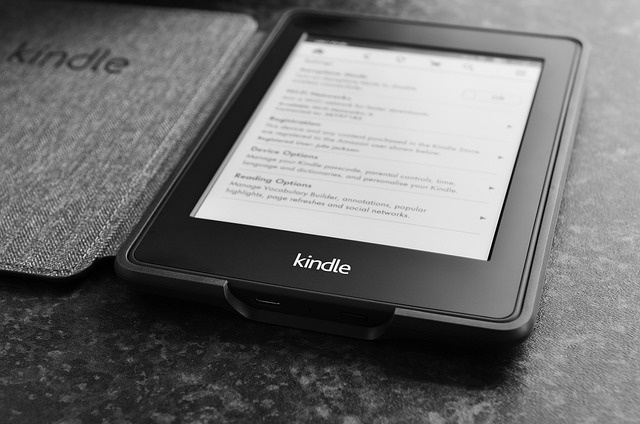
정기적인 펌웨어 점검하기
자동 업데이트 기능을 활성화해도 정기적인 점검이 필요합니다. 각 제조업체에서는 가끔씩 새로운 기능이나 보안 수정사항을 포함한 업데이트를 제공하는데, 이러한 업데이트를 놓치지 않도록 해야 합니다.
점검할 시기는 다음과 같을 수 있습니다:
이렇게 정기적으로 점검을 하여 최신 버전을 유지하는 것은 네트워크 보안에 매우 중요합니다. 공격자는 오래된 소프트웨어의 취약점을 활용할 수 있기 때문입니다.
소프트웨어 업데이트 신경쓰기
Wi-Fi 라우터의 펌웨어와 함께 연결된 모든 디바이스의 소프트웨어 업데이트도 빠뜨려서는 안 됩니다. 스마트폰, 태블릿, 노트북 등 모든 기기의 운영체제와 애플리케이션을 최신 상태로 유지하면 해킹 위험을 크게 줄일 수 있습니다.
소프트웨어 업데이트의 중요성을 다음과 같이 요약해볼 수 있습니다:
- 보안 취약점 수정: 최신 소프트웨어는 기존의 보안 취약점을 해결합니다.
- 성능 향상: 많은 업데이트는 디바이스의 성능을 개선하는 기능을 포함합니다.
- 새로운 기능: 최신 기능이나 사용자 경험을 개선하는 업데이트가 포함됩니다.
Wi-Fi와 모든 연결된 디바이스의 최신 업데이트를 꾸준히 체크하여 안전한 네트워크 환경을 만들기를 권장합니다. 🌐
이러한 방식으로 자동 펌웨어 업데이트를 적극적으로 활용한다면, 안전하고 예측 가능한 인터넷 환경에서 더욱 편리하게 온라인 생활을 만끽할 수 있을 것입니다!
모든 기기에서의 안정적 연결을 위한 대역 설정
효율적이고 안정적인 Wi-Fi 연결을 위해서는 여러 설정을 고려해야 합니다. 이번 섹션에서는 모든 기기에서의 안정적 연결을 보장하기 위한 대역 설정에 대해 알아보겠습니다. 다음과 같은 세 가지 중요한 설정을 통해 네트워크 성능을 극대화할 수 있습니다. 🌐
모든 대역 활성화하기
모든 대역을 활성화하는 것은 안정적인 연결에 가장 기본적인 단계입니다. Wi-Fi 대역은 데이터가 흐를 수 있는 경로를 제공하며, 더 많은 대역이 활성화될수록 연결 안정성이 향상됩니다.
이 설정을 통해 2.4GHz, 5GHz, 6GHz 대역 모두를 사용할 수 있어, 다양한 기기에 최상의 속도로 연결할 수 있습니다. 최신 기기와 구형 기기 모두와 호환되는 연결을 유지하기 위해 이 설정을 반드시 적용하는 것이 좋습니다. 📶
"모든 대역을 사용하여 기기의 연결 안정성을 극대화하세요."

무선 통신 모드 조정하기
각 대역의 무선 통신 모드를 적절하게 설정하는 것도 중요합니다. 가장 권장되는 설정은 모든 무선 통신 모드를 사용하는 것입니다. 이렇게 하면 다양한 Wi-Fi 표준을 지원하여 성능을 극대화할 수 있습니다.
이렇게 설정하면 구형 기기를 포함한 모든 기기에서 가장 빠른 무선 통신 모드를 사용하여 연결할 수 있습니다. Wi-Fi 6 및 이후 버전은 이전 버전보다 더 뛰어난 성능을 제공하므로, 가능한 경우 꼭 최신 버전을 선택하세요. 🔧
채널 선택 자동화하기
마지막으로, 채널 선택을 자동으로 설정하는 것이 좋습니다. Wi-Fi 라우터는 여러 개의 독립적인 통신 채널로 나뉘며, 자동 설정을 통해 사용자가 가장 적합한 채널을 선택할 수 있습니다.
자동 채널 선택 기능을 활성화하면, 라우터가 주변의 간섭을 최소화하고 안정적인 연결을 위해 최적의 채널을 선택할 수 있습니다. 여러 대의 라우터가 가까이에 있다면, 각 라우터가 다른 채널을 선택해야 서로간의 간섭을 방지할 수 있습니다. ⚙️
이러한 기본 설정을 통해 모든 기기에서 안정적인 Wi-Fi 연결을 유지할 수 있습니다. 네트워크 성능을 최적화하고 기기 간의 화합을 높이기 위해 위의 설정을 반드시 적용하세요!
DHCP 및 NAT로 안전한 IP 관리하기
네트워크가 안전하고 효과적으로 운영되기 위해서는 IP 주소 관리가 필수적입니다. DHCP(동적 호스트 구성 프로토콜)와 NAT(네트워크 주소 변환)를 적절하게 설정하면 기기의 IP 주소를 안전하게 관리할 수 있습니다. 이제 각 설정 방법에 대해 알아보겠습니다. 🛠️
DHCP 활성화하기
DHCP는 네트워크에서 기기에 IP 주소를 자동으로 할당하는 기능입니다. 이를 통해 각 기기가 고유한 IP 주소를 갖고 효율적인 네트워크 운영을 지원합니다. 보통 라우터에서 DHCP를 활성화하는 것이 가장 기본적인 설정입니다.
"네트워크에는 DHCP 서버가 오직 하나만 있어야 한다."
이 규칙을 따르면 IP 주소 충돌을 방지할 수 있습니다. 예를 들어, 라우터에서는 DHCP를 활성화하고, 모뎀에서는 비활성화해야 합니다. 이렇게 하면 네트워크에 있는 모든 기기가 안정적으로 인터넷에 연결될 수 있습니다. 🌐
NAT 설정 조정하기
NAT는 내부 네트워크 IP 주소를 외부 인터넷 IP 주소로 변환하여 보안을 강화하는 역할을 합니다. 일반적으로 라우터에서 NAT를 활성화해야 하며, 다른 기기에서 NAT를 활성화하면 이중 NAT 문제가 발생할 수 있습니다.
이 설정을 통해 외부 인터넷과 내부 네트워크 간의 주소를 매핑하여 보안성을 높이는 것이 가능합니다. NAT를 통해 내부 기기들의 IP 주소가 외부에 노출되지 않아, 외부 공격으로부터 보다 안전하게 보호됩니다. 🔐
임대 시간 적절히 설정하기
DHCP 임대 시간 설정은 IP 주소가 기기에 할당되는 기간을 조정하는 것입니다. 일반적으로 가정이나 사무실의 경우 임대 시간을 8시간으로 설정하는 것이 적절합니다. 반면, 핫스팟이나 방문자 네트워크의 경우 1시간으로 설정하면 불필요한 주소 충돌을 방지할 수 있습니다.
이렇게 하면 라우터가 사용 중이지 않은 IP 주소를 더욱 신속하게 회수하고, 새로운 기기에게 재할당할 수 있습니다. 결과적으로 이를 통해 네트워크의 효율성을 높이고 안정성을 보장할 수 있습니다. 📈
DHCP와 NAT 설정을 적절히 조정하여 안전하고 효율적인 IP 관리 시스템을 구축해 보세요. 가장 중요한 것은 설정 후 네트워크에 연결된 모든 기기가 새로운 설정을 바탕으로 정상적으로 작동하는지를 확인하는 것입니다!
'IT TECH 정보' 카테고리의 다른 글
| 가성비 최고의 게이밍 마우스 추천 2024 (1) | 2024.12.23 |
|---|---|
| 클라우드 암호화 방법의 최신 기술과 보안 전략 (0) | 2024.12.23 |
| 유후인 토토로: 일본 여행의 특별한 코스 소개 (37) | 2024.12.23 |
| 파타야 여행자거리 호텔 예약 꿀팁과 요금 비교 방법 (1) | 2024.12.23 |
| 피싱 방지 방법 및 유형별 대처법 (0) | 2024.12.23 |
